Aktiver eller deaktiver indeksering af krypterede filer i Windows 10
Miscellanea / / November 28, 2021
Aktiver eller deaktiver indeksering af krypterede filer i Windows 10: Når du søger efter noget i Windows eller File Explorer, bruger operativsystemet indeksering for at give hurtigere og bedre resultater. Den eneste ulempe ved indeksering er, at den udnytter en stor del af dine systemressourcer, så hvis du har en virkelig hurtig CPU som en i5 eller i7 så kan du helt sikkert aktivere indeksering, men hvis du har en langsommere CPU eller et SSD-drev, skal du helt sikkert deaktivere indeksering i Windows 10.
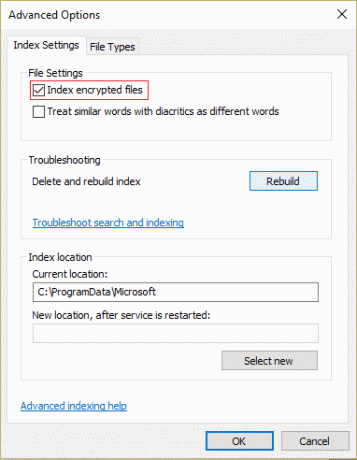
Nu deaktivering af indeksering hjælper med at øge ydeevnen på din pc, men det eneste problem er, at dine søgeforespørgsler vil tage længere tid at producere resultater. Nu kan Windows-brugere manuelt konfigurere til at inkludere krypterede filer i Windows Search eller deaktivere denne funktion helt. Windows Search sikrer, at kun brugere med de korrekte tilladelser kan søge i indholdet af de krypterede filer.
Krypterede filer indekseres ikke som standard på grund af sikkerhedsårsager, men brugere eller administratorer kan manuelt inkludere krypterede filer i Windows Search. Uanset hvad, lad os uden at spilde nogen tid se, hvordan du aktiverer eller deaktiverer indeksering af krypterede filer i Windows 10 ved hjælp af nedenstående vejledning.
Indhold
- Aktiver eller deaktiver indeksering af krypterede filer i Windows 10
- Aktiver eller deaktiver indeksering af krypterede filer i Registreringseditor
Aktiver eller deaktiver indeksering af krypterede filer i Windows 10
Sørg for at oprette et gendannelsespunkt bare hvis noget går galt.
1. Tryk på Windows-tasten + Q for at åbne Søg, skriv derefter indeksering og klik på "Indekseringsmuligheder” fra søgeresultatet.
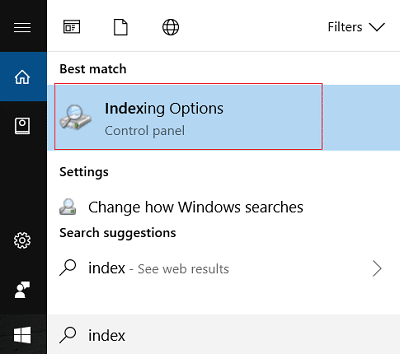
2. Klik nu på Avanceret knap på bunden.
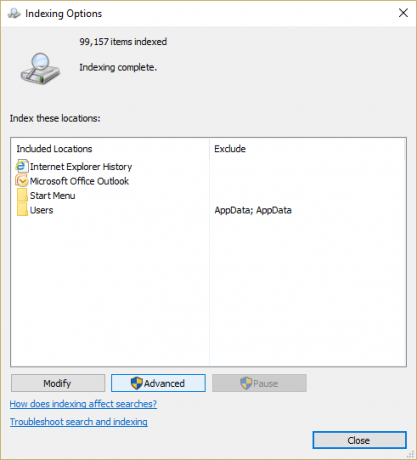
3. Dernæst markerer du "Indeks krypterede filer” boksen under Filindstillinger til aktivere indeksering af krypterede filer.
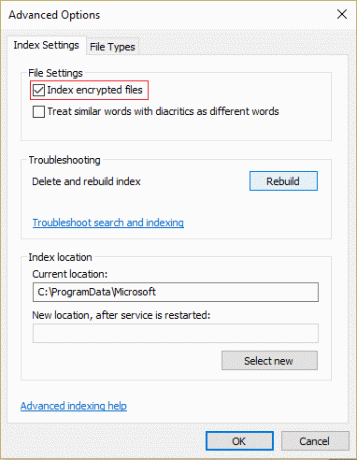
4.Hvis indeksplaceringen ikke er krypteret, så klik på Blive ved.
5.Til deaktiver indeksering af krypterede filer ganske enkelt fjern markeringen “Indeks krypterede filer” boksen under Filindstillinger.

6. Klik på OK for at fortsætte.
7.Den søgeindekset genopbygges nu for at opdatere ændringerne.
8. Klik på Luk og genstart din pc for at gemme ændringerne.
Aktiver eller deaktiver indeksering af krypterede filer i Registreringseditor
1. Tryk på Windows-tasten + R type regedit og tryk på Enter for at åbne Registreringseditor.

2. Naviger til følgende registreringsnøgle:
HKEY_LOCAL_MACHINE\Software\Policies\Microsoft\Windows\Windows Search\
3.Hvis du ikke kan finde Windows Search, skal du højreklikke på Windows og derefter vælge Ny > Nøgle.
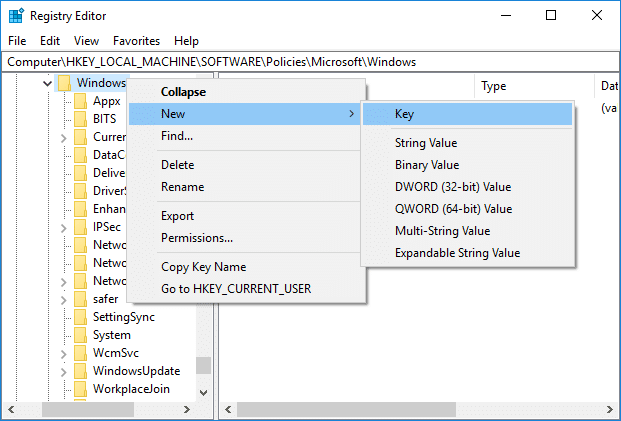
4. Navngiv denne nøgle som Windows-søgning og tryk på Enter.
5. Højreklik nu igen på Windows Søg og vælg Ny > DWORD (32-bit) værdi.

6. Navngiv denne nyoprettede DWORD som AllowIndexingEncryptedStoresOrItems og tryk på Enter.
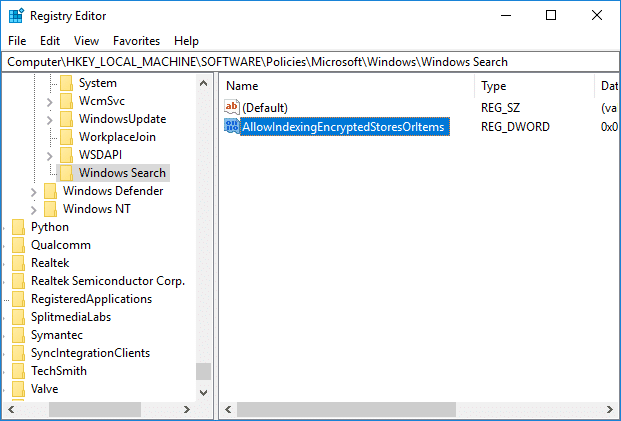
7. Dobbeltklik på AllowIndexingEncryptedStoresOrItems for at ændre dens værdi i henhold til:
Aktiver indeksering af krypterede filer= 1
Deaktiver indeksering af krypterede filer= 0
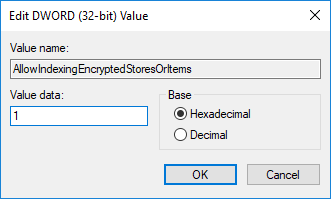
8. Når du har indtastet den ønskede værdi i værdidatafeltet, skal du blot klikke på OK.
9. Genstart din pc for at gemme ændringer.
Anbefalede:
- Aktiver eller deaktiver Emoji Panel i Windows 10
- 7 måder at åbne forhøjet Windows PowerShell i Windows 10
- Sådan bruger du Dynamic Lock i Windows 10
- Tjek hvilken udgave af Windows 10 du har
Det er det, du med succes har lært Sådan aktiveres eller deaktiveres indeksering af krypterede filer i Windows 10 men hvis du stadig har spørgsmål vedrørende dette indlæg, er du velkommen til at stille dem i kommentarfeltet.



